Онбординг сотрудников: что это и как проводить
Управление талантами – одна из актуальных тем в сфере HR. Сегодня найти и принять лучшего специалиста не означает выиграть «битву» — на данном этапе все только начинается. Часто руководители не придают значение, как сотрудник интегрируется в новую рабочую среду.
Между тем у человека могут возникнуть недопонимания в части выполнения должностных обязанностей, особенностей корпоративной культуры, установленных правил внутреннего распорядка. Еще больше сложностей возникает, когда у новичка не получается «влиться» в коллектив. Но большинство проблем можно избежать, если адаптировать человека к работе поэтапно, то есть проводить онбординг.
Онбординг как часть системы управления талантами
Каким бы профессионалом ни был новый сотрудник, ему всегда есть куда расти дальше. Однако универсального пути нет — в каждом бизнесе у человека будет разная траектория развития. На это влияет ряд факторов: специфика деятельности компании, функционал на конкретной должности, корпоративная культура, локация. В связи с этим приоритетной задачей HR-менеджера и руководителя становится разработать свою систему по «взращиванию» талантов. Talent management представляет собой жизненный цикл, где онбординг – это только вторая, но не менее важная, ступень.
Board de Processos

Онбординг что это такое простыми словами? Многие проводят аналогию с представлением вновь принятого человека коллективу организации, а также ознакомлением его с функциональными обязанностями и нормативно-правовыми актами. Но все не совсем так.
Онбординг – это комплекс мероприятий, направленных на эффективное включение вновь принятого сотрудника в социальную и рабочую среду компании. Это не изолированное однодневное мероприятие, а процесс, который начинается с момента приема и продолжается в течение нескольких месяцев.
Цель адаптационного периода заключается не только в том, чтобы сотрудник уяснил служебные обязанности. Есть и другой аспект – принятие миссии организации. Ведь изначально кандидата привлекают идеи, которые транслирует предприятие. Таланты, в отличие от других типов специалистов, хотят быть причастны к развитию бизнеса, проявлять инициативу, работать на благо предприятия.
Поэтому в период онбординга руководству компании следует создать атмосферу, поощряющую творческий подход к решению проблем. Дать понять, что человек находится в нужное время, в нужном месте.

На этом работа с талантами не заканчивается. После адаптации начинается продолжительный последовательный период «взращивания». Важно понимать, что если человек обладает определенными компетенциями, опытом, образованием и имеет некий потенциал — это вовсе не означает, что он знает, как дальше самосовершенствоваться профессионально. Здесь велика роль HR-отдела. Одним из первых шагов на пути к развитию талантов в компании становится оценка сотрудников, определение их сильных и слабых сторон.
Cboard AAC web app aiding communication with symbols and text-to-speech
Этапы онбординга
По данным O.C. Tanner и Allied Workforce Mobility Survey, при неправильном подходе к организации онбординга новых сотрудников в течение первых 45 дней компания теряет до 20% вновь принятых работников, еще 25% увольняются в течение года. Адаптация сотрудника сама по себе не пройдет успешно, если в компании не разработана специальная программа.
В чем разница между онбордингом и адаптацией? Адаптация – процесс, который включает в себя три этапа: onboarding, induction, adaptation. То есть это понятие может употребляться в широком смысле (как синоним), так и частно. Онбординг является частью адаптационной системы. Термин буквально переводится как «посадка на борт самолета».
В контексте управления персоналом — знакомство с предприятием, первичное погружение в работу.
К основным этапам онбординга относят фазу ориентации, ролевое обучение, переход и создание долгосрочного плана. Однако между собеседованием и онбордингом есть еще одна ступень – пребординг. Рассмотрим каждый из этапов подробнее.
Пребординг
До начала первого рабочего дня HR-менеджеру следует приложить максимум усилий, чтобы оказать новому сотруднику поддержку. Инструментами в данном случае могут быть:
- приветственное письмо;
- презентация компании, продукта;
- Welcome-book, Welcome Pack ;
- Welcome-kit;
- корпоративные чаты.
В приветственном письме в вежливом деловом тоне необходимо отразить дату выхода на работу, период испытательного срока (при наличии), важные контакты (непосредственного руководителя, наставника, специалиста отдела кадров). Для того чтобы человек понимал миссию компании, направление ее деятельности, целесообразно прикрепить к письму презентацию.
Ответить на вопросы: кто, что, зачем и каким образом делает в организации, поможет Welcome-book – книга, где собраны значимые вехи истории предприятия, достижения, описание культуры, ценностей и структуры компании, а также иная полезная информация. За рубежом во многих фирмах Welcome-book входит в состав приветственного набора – Welcome Pack. Помимо книги, новичкам дарят блокноты, ручки, кружки с корпоративной символикой и прочие офисные «мелочи».
К примерам эффективного онбординга сотрудников на удаленке относится отправка Welcome-kit или иначе передача в безвозмездное пользование офисной техники для обустройства рабочего места в домашних условиях. Ввиду высоких материальных затрат на реализацию, данный инструмент обычно используют крупные компании.
Онбординг сотрудников лучше начинать с их знакомства с коллективом. Современные технологии позволяют сделать это дистанционно. HR-менеджер может отправить в корпоративный чат небольшое сообщение о новом работнике. Пусть это будет краткий рассказ о том, откуда прибыл человек, на какую должность устроен, о его увлечениях и способах связи с ним.
Этап 1. Ориентация
Онбординг персонала на данном этапе может производиться с использованием разных подходов. Оптимальным и самым распространенным вариантом является личное знакомство. Однако, если компания располагает ресурсами, допустимо применение it-технологий. Например, AR или VR. Геймификация – еще один инструмент, позволяющий не только эффективно провести первый этап адаптационного периода, но и выстроить полноценную структурированную программу онбординга.
Пример последовательности элементов в адаптационной видеоигре:
- Приветственное послание от руководителя компании – документ или видео.
- Инфографика с занимательным объяснением истории, динамики игры и предложениями о том, как получить от процесса максимальную отдачу.
- Инфографика с указанием учебной программы или содержания обучения.
- Основная часть.
- Тесты на закрепление материала.
- Подведение итогов (рейтинги, призовые места, награды и т.д.)
Рекомендуем развивать вовлеченность сотрудников, предлагая информацию в нескольких форматах (текст, видео, аудио) на протяжении всей игры. Такой подход улучшает взаимодействие с пользователем и повышает концентрацию его внимания. Особенно популярны записи выступлений TED, подкасты, инфографика.
Этап 2. Ролевое обучение
В этой фазе реализуется комплекс мероприятий по ознакомлению сотрудника с повседневными обязанностями и его ориентации на долгосрочный успех.
Элементы ролевого обучения:
- проверка ожидаемых результатов;
- обучение технике безопасности (ТБ) и охране труда;
- стажировка.
В западных компаниях для ролевого обучения применяют интерактивные технологии. Ученики постигают основы ТБ в виртуальной среде, не подвергая опасности остальных сотрудников или оборудование. Считается, что таким образом вновь принятые работники с большей вероятностью отреагируют на чрезвычайную ситуацию, чем если бы они просто заучивали нормативно-правовые акты и проходили тестирование на закрепление знаний.
Этап 3. Переход
Через 2-4 месяца сотрудники переходят к полноценному выполнению своих обязанностей. Основным источником поддержи на этом этапе является их непосредственный руководитель. Крайне важно, чтобы помимо глубоких профессиональных знаний менеджеры обладали развитыми «мягкими» навыками: эффективной коммуникацией, эмпатией, лидерством, дипломатичностью.
Этап 4. Создание долгосрочного плана
В заключительной фазе менеджер по онбордингу и адаптации разрабатывает для сотрудника индивидуальный маршрут продолжения карьеры и личностного роста. План позволяет работнику понять, как, с одной стороны, он может самосовершенствоваться в компании, а с другой – какой вклад в развитие бизнеса в перспективе способен внести.
Современный онбординг: кейсы и тренды
Исследование BCG показало, что адаптация имеет второе место по значимости для бизнеса (после найма) из всех кадровых практик. Хотя до сих пор многие работодатели, особенно, в России, считают этот процесс второстепенным. Ведущие мировые бренды пересмотрели свое отношение к адаптации, когда было установлено, что ход ее проведения напрямую влияет на имидж компании.
Российские предприятия сравнительно недавно стали интересоваться темой адаптации персонала, но у некоторых уже есть интересные кейсы. Например, эксперты Альфа Банка разработали памятки для наставников и их подопечных по направлениям деятельности. Затем все материалы были структурированы, и на их основе создана общая система онбординга в HR процессах. Автоматизация позволила уменьшить нагрузку на менеджеров по персоналу и одновременно снизить текучесть кадров.
Тренды онбординга в 2021 году:
- Персонализация. Направление процесса адаптации на конкретного сотрудника.
- Социальные сети. Предоставление возможности неформального общения с другими участниками команды. При грамотной реализации можно вовлечь до 85% персонала.
- Автоматизация. Упрощение рутины, внедрение интересных инструментов.
- Улучшения на основе данных. Отслеживание эффективности применяемых методов.
- Культурная ассимиляция. Разработка мероприятий для «погружения» сотрудника в корпоративный мир.
- Buddy programs. Закрепление за новичком наставника, ментора.
Выводы
В конкурентной борьбе за таланты компании все больше стремятся к совершенствованию адаптационных процессов. Онбординг в рекрутинге это уже не просто «сухое» представление нового сотрудника команде и пояснение работнику его будущего функционала. Это комплекс мероприятий, который реализуются поэтапно.
Сегодня есть много эффективных инструментов, которые позволяют провести адаптацию сотрудника «безболезненно». Однако ориентируясь на тот или иной тренд, важно учитывать специфику бизнеса, наличие ресурсов. То, что хорошо для одних, не будет результативно для других.
Ключевые слова:
- онбординг
- Адаптация персонала
Источник: hr-portal.ru
Что такое Gboard на Андроиде и для чего он нужен
Программа Gboard используется для набора текста на большинстве мобильных устройств. Из-за новизны приложения некоторые пользователи относятся к нему с недоверием. Ниже будет рассмотрено, что представляет собой программа, ее полезные функции, распространенные ошибки, возникающие при работе приложения и способы их устранения.
Что за программа Gboard и для чего она нужна
Gboard не угрожает безопасности Андроид. Это виртуальная клавиатура от компании Google. Часто утилита входит в список программ по умолчанию и находится на устройстве при покупке. Если приложение отсутствует, его можно самостоятельно установить, скачав с официального магазина.
Раньше программа устанавливалась на мобильные устройства с операционной системой iOS, теперь существует вариант и для Android.
Особенности программы
Приложение Gboard на Андроид предлагает пользователям расширенные возможности использования клавиатуры. Человек может использовать так называемую скользящую печать. Это позволяет пользователю при наборе текста не отрывать палец от экрана. Чтобы написать слово, нужно нажать на заглавную букву и передвигать палец по следующим знакам.
После достижения последней буквы контакт с экраном прекращается, слово выводится на дисплей. Такой способ позволяет сэкономить время при наборе текста.
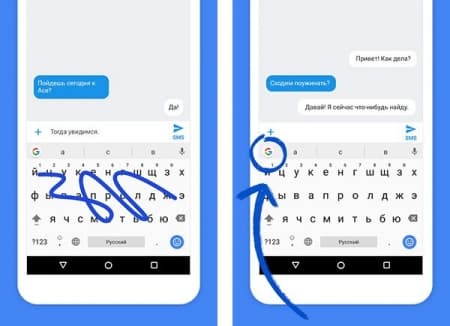
Разработчики Gboard решили проблему возврата к уже написанной части текста. Теперь не нужно кликать по экрану, чтобы исправить слово. Достаточно нажать на пробел и сдвинуть палец вправо или влево.
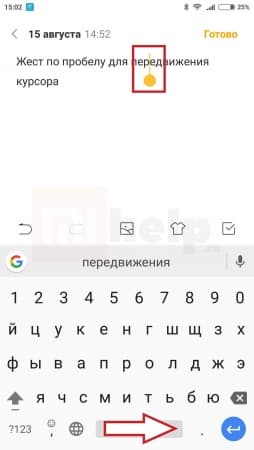
При экране большого размера пользователи не всегда могли оперативно коснуться нужной буквы. В настройках Gboard можно расположить клавиатуру в удобном для себя месте. Это позволяет при необходимости осуществлять набор текста одним пальцем.
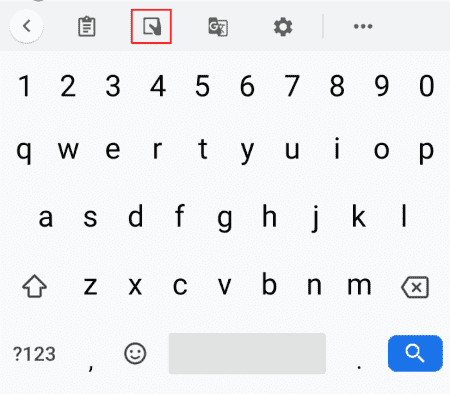
Чтобы найти нужный смайл В Gboard, достаточно ввести английское название эмоции.
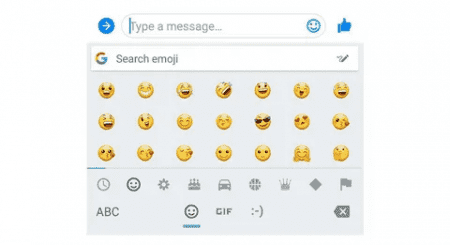
Текст можно вводить не только пальцами, но и голосом. Для этого необходимо нажать на специальную кнопку и проговорить информацию. Текст распознается практически без ошибок.
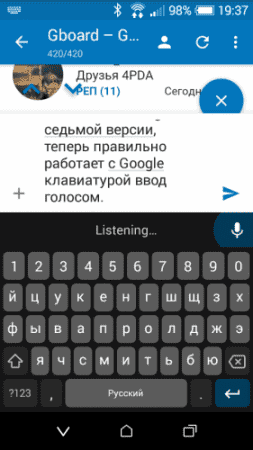
Преимущества и недостатки Gboard
Рейтинги Gboard держатся на высоком уровне благодаря таким преимуществам:
- Подсказки. Как только человек начинает вводить адрес электронной почты или иную подобную информацию, которая уже была ранее введена на устройстве, программа предлагает готовый вариант. Это позволяет сэкономить время на наборе сложных символов. Достаточно ввести их лишь один раз.
- Быстрота. Программа не тормозит при слабом интернете.
- Проверка орфографии. Gboard в автоматическом режиме проверяет правильность написания слов и при необходимости выдает человеку варианты их замены.
Из недостатков выделяется:
- Отсутствие проверки орфографии на английском языке. При написании текста буквами программа может пропустить ошибки, не подчеркнув их красной линией, как в варианте с русским языком.
- Возможность некорректной работы. Если на устройстве мало оперативной памяти, Gboard работает с небольшими задержками. Могут заедать некоторые буквы, а сама клавиатура не сразу выводится на экран.
- Переключение раскладки отдельной кнопкой. На классическом варианте виртуальной клавиатуры для переключения языка используют пробел. В Gboard для этого предусмотрена отдельная кнопка. Это создает пользователям определенные неудобства при использовании программы.
Дополнительные возможности
Gboard предусматривает ряд дополнительных функций, среди которых:
- Быстрый вывод панели смайликов. Чтобы лишний раз не заходить в меню эмоций, достаточно в течение нескольких секунд удерживать кнопку « Ввод ».
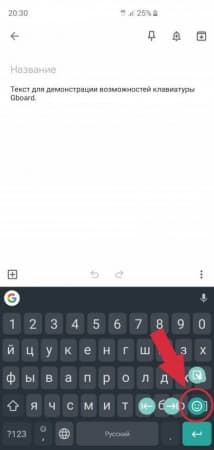
- Постоянное отображение цифровой панели. Чтобы не переключаться между цифирными и буквенными знаками можно настроить их отображение в верхней части клавиатуры.
- Быстрое написание заглавной буквы. Для этого пользователь проводит пальцем от Shift к нужному знаку.
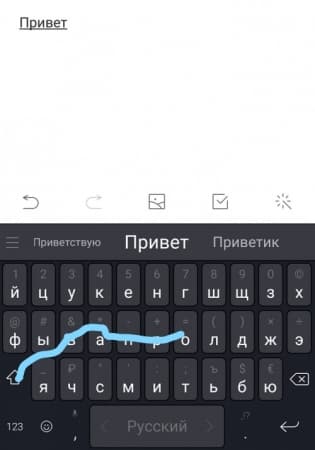
- Копирование ссылок и документов. Чтобы передать другому пользователю ссылку на какой-либо сайт или текстовую информацию, понадобится выделить нужный фрагмент, далее нажать на кнопку « Копировать » и « Вставить » в сообщение.
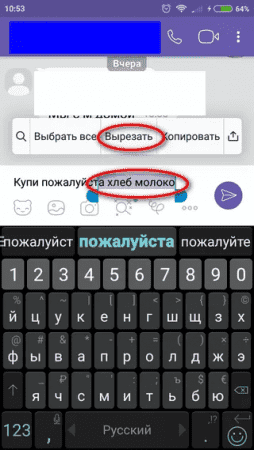
Полезные советы по настройке
Для более комфортного использования программы рекомендуется провести ее настройку. Для этого понадобится:
- Открыть на телефоне любое приложение, в котором можно использовать клавиатуру.

- Нажать на поле ввода.
- Затем на значок настроек, расположенный в левой верхней части клавиатуры.
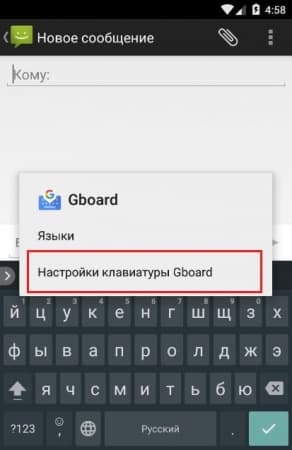
- Выбрать требуемые функции. К примеру, можно настроить скорость, с которой клавиши будут реагировать на нажатие, или сделать так, чтобы клавиатура свободно перемещалась по экрану, а не была прикреплена к его нижней части.
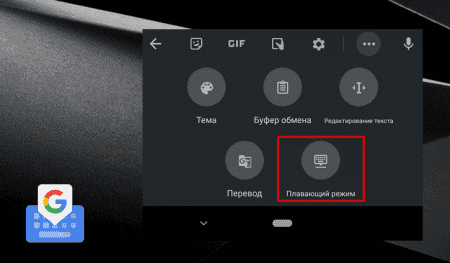
- В « Меню » во вкладке « Еще » можно настроить цветовое оформление клавиатуры, а также выбрать языки, между которыми пользователь хочет быстро перемещаться с помощью значка глобус на клавиатуре.
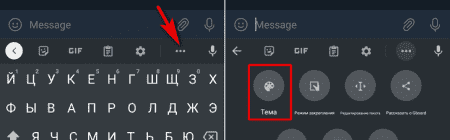
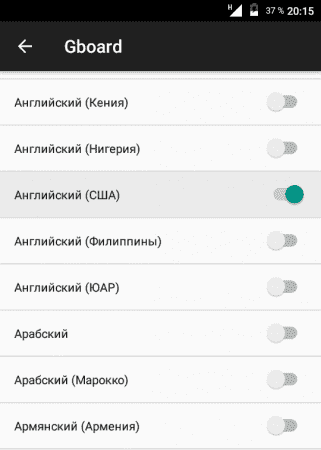
Google постоянно обновляет приложение. Появляются новые функции и дизайн. Информация об изменениях находится на официальном сайте компании. Там же можно найти инструкцию то работе с новыми функциями.
Способы устранения ошибок клавиатуры
В Gboard могут возникать следующие неполадки:
- После обновления клавиатура перестает работать корректно. Чтобы устранить эту проблему, можно воспользоваться голосовым вводом и переустановить приложение.
- Клавиатура перестала работать. Проблема может возникнуть из-за переноса программы с внутреннего накопителя на внешний. В этом случае необходимо вернуть приложение на прежнее место.
- Программа не реагирует на команды пользователя после установки сторонних приложений. Эта ошибка в Gboard возникает из-за несовместимости. В этом случае необходимо удалить недавно установленные программы.
Неполадки Gboard часто устраняются перезагрузкой телефона. На работу программы могут оказывать влияние накопившиеся данные кэша. Рекомендуется регулярно производить чистку внутренней памяти устройства.
Удаление приложения
Если пользователь самостоятельно устанавливал Gboard, процесс удаления приложения не представляет трудностей. Нужно лишь найти программу в Google Play или в хранилище устройства и кликнуть по значку « Удалить ».
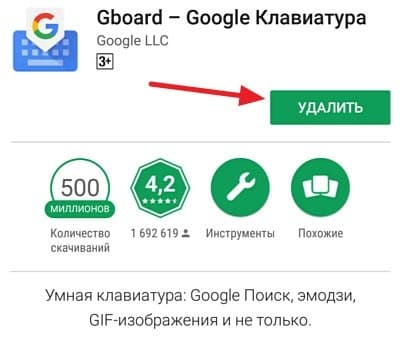
Если Gboard в устройстве было установлено по умолчанию, приложение просто отключается. Единственным вариантом для полного удаления программы в таком случае является использование root-прав. Но это приравнивается к взлому телефона и лишает пользователя гарантийного обслуживания.
Проверить возможность удаления приложения можно в Google Play. Если пользователь не видит кнопки « Удалить », права отсутствуют.
Проще всего произвести замену Gboard на другое приложение. Для этого понадобится загрузить альтернативную клавиатуру и настроить ее работу по умолчанию. В этом случае Gboard автоматически деактивируется.
Заключение
Виртуальная клавиатура Gboard позволяет быстро набирать текстовые и голосовые сообщения, осуществлять общение на разных языках, обладает рядом полезных функций. Это выделяет ее среди однотипных приложений. С помощью использования дополнительных функций в настройках программы можно персонализировать клавиатуру.
Источник: programmy-dlya-android.ru
Что представляет собой программа Gboard на Android и нужна ли она
Поскольку ОС «Android» — разработка компании Google LLC., совсем не удивительно, что на смартфоны с этой системой прямо с завода устанавливаются фирменные приложения. К ним относится и Gboard – виртуальная клавиатура. Далее мы подробно расскажем о ней.

Приложение Gboard на Android: что это
Первостепенный вопрос относительно Gboard – что это за программа на Андроид. Инструмент достаточно хорошо известен многим пользователям. Но есть и те, кто слышат о нём впервые. Потому логично будет для начала разобраться, что такое приложение Gboard на Андроиде, кому, зачем и для каких целей оно может пригодиться.
Gboard представляет собой виртуальную клавиатуру с расширенными возможностями: голосовым вводом, скользящим набором, проверкой правописания – вот, что это за программа на Android. По умолчанию именно она появляется, когда вы собираетесь писать какой-то текст.
В некоторых известных смартфонах установлены другие клавиатуры от фирмы-производителя, например, у LG есть собственная. Они не всегда удобные, и многие пользователи желают сменить их на другие, рассматривая в качестве альтернативы и приложение Gboard среди прочих.
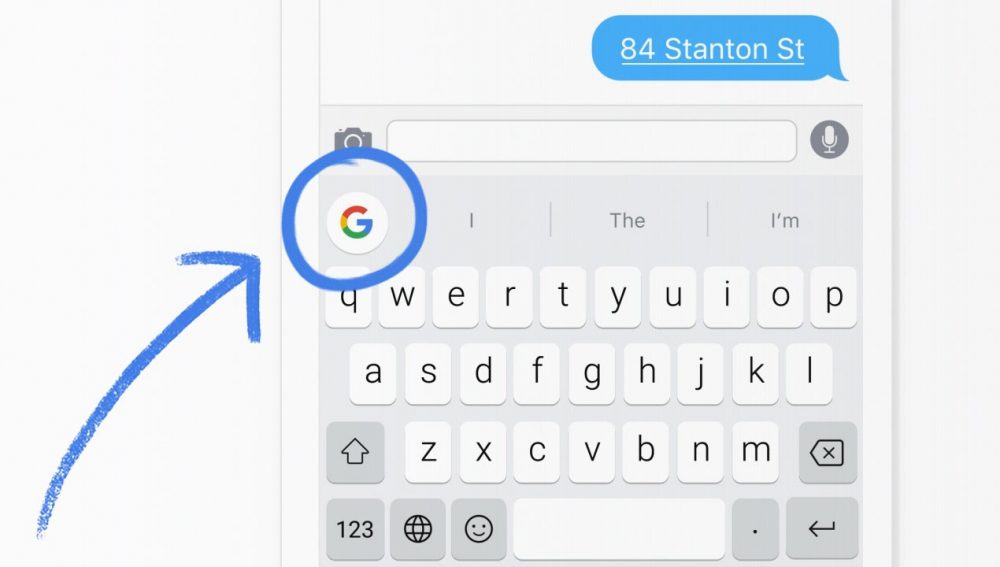
Что же такого особенного может предложить данный продукт Google:
- Скользящий набор. Вы просто водите пальцем по буквам без отрыва, а программа сама подбирает нужные слова. Это значительно ускоряет написание текста.
- Голосовой ввод. Отдельная кнопка с микрофоном позволяет надиктовать сообщение, что очень удобно, когда у вас заняты руки или нет времени писать.
- Запоминание фраз и введенной информации. Бот предлагает вам адреса электронной почты, которые вы чаще всего указываете в разных формах, а также последние написанные фразы – очень кстати, если вы нечаянно удалили часть составленного текста.
- Эмоджи. Клавиатура Google содержит большой набор смайликов с разными настроениями. Реализован быстрый поиск нужного. Даже если вы не пользуетесь ими, это всё равно полезно, потому что у вас корректно отображаются эмоджи, которыми дополняют свои сообщения другие пользователи.
- Проверка правописания на любом языке. Вы можете выбрать несколько раскладок в настройках, тогда бот будет подсказывать вам слова на указанных языках, исправлять ошибки и подчёркивать красным неправильно написанное. Это неплохое подспорье для изучающих иностранные языки и теряющихся в орфографических тонкостях.
- Рукописный набор текста. Иногда требуется точный перевод фраз, написанных от руки, для чего и нужна эта функция. Поддерживается 50 языков, но опция не работает на «Android Go».
- Цветные темы. Оформление клавиатуры можно менять в зависимости от вашего вкуса, настроения, представления об удобстве.
Рассмотрев все особенности и возможности Gboard, можно понять, что это за приложение и для чего оно может пригодиться пользователям Андроид устройств.
Работа с ним не должна вызывать никаких трудностей. Вопрос лишь в том, нужно оно конкретному пользователю либо нет.
В зависимости от этого можно его настроить и адаптировать под себя, остановить работу либо полностью удалить. Для каждого случая есть своя подробная инструкция.
Преимущества и недостаткиGboard
Для того чтобы объективно оценить этот инструмент, стоит взглянуть не только на его возможности, но также изучить актуальные преимущества и недостатки.
К сильным сторонам относят следующие характеристики:
- отлично помогает функция подсказки ввода, включая адреса электронной почты;
- исчезает необходимость вводить длинные слова, что экономит время на написании сообщений;
- быстро работает переводчик, причём даже стабильно высокая скорость доступа к интернету при этом не нужна;
- функция непрерывного набора реализована практически идеально, не считая мелких помарок;
- действительно здорово инструмент проверяет орфографию на русском языке, подчёркивая красным неправильно введённые слова.
Но нельзя забывать и о существующих недостатках.
В случае с Gboard выделяют следующие слабые стороны:
- правописание на английском языке сканируется откровенно слабо;
- если оперативная память сильно загружена другими приложениями и программами, клавиатура на экране будет появляться с задержкой;
- далеко не всем пользователям нравится функция переключения раскладки с помощью отдельной кнопки.
Пользователи придерживаются различного мнения относительно Gboard. Но стабильно высокая оценка даёт основания считать, что это хорошее приложение, пусть и со своими определёнными недостатками.
Как настроить Gboard
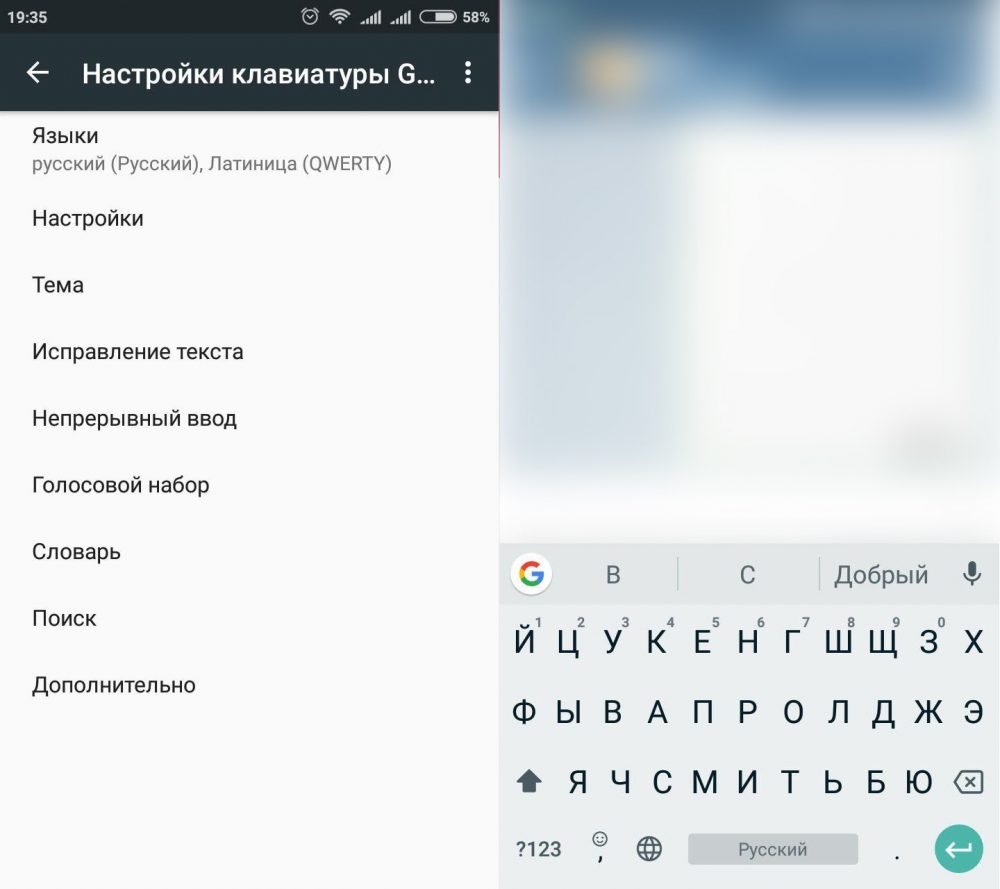
Теперь поговорим, как настроить Gboard для комфортной работы:
- Откройте на смартфоне какое-нибудь приложение, где можно печатать.
- Кликните по полю ввода.
- Вверху слева вы найдёте значок, раскрывающий настройки.
- Активируйте опции, которые вам нужны (например, «Рукописный ввод»). Здесь также можно открепить клавиатуру, чтобы она свободно передвигалась по дисплею, настроить отображение клавиш и скорость отклика.
- Снова нажмите «Меню» и перейдите во вкладку «Ещё». Подраздел «Темы» содержит различные варианты оформления. Здесь же вы найдёте список языков – можно выбрать несколько, они переключаются специальной кнопочкой с изображением стилизованного глобуса.
Периодически Google добавляет функционал, меняет внешний вид клавиатуры, предлагает новые возможности. Чтобы пользователи знали, как добраться до нужных настроек, компания вывешивает на официальном сайте подробную инструкцию.
В приложении Gboard произошла ошибка: что делать
К сожалению, обновления приносят не только пользу – иногда после них клавиатура прекращает работать вовсе либо же тормозит, закрывается и выдаёт ошибку. Если в вашем случае приложение было предустановлено, и его невозможно удалить, то вам проще – можно сбросить до старой версии (просто потащите значок в корзину). Если же вы скачивали Gboard отдельно, то придётся ждать очередного обновления с исправлением ошибок.
Иногда в нарушении работы клавиатуры виноваты не разработчики, а ОС Android или некорректные настройки. Попробуйте поступить следующим образом:
- Если вы переносили приложение на CD-карту, то лучше вернуть его обратно, во внутреннюю память телефона.
- Выключите смартфон, выньте батарею и отсчитайте примерно 10 секунд. Затем соберите смартфон и включите – эта мера нередко помогает в борьбе с ошибками.
- Откройте общие настройки смартфона и очистите кэш приложений. Можно использовать какую-нибудь утилиту.
- Вспомните, не появилась ли проблема после установки какого-то софта. Если это так, лучше удалить его без сожалений.
- Удалите Gboard (если это возможно) и скачайте заново.
Как удалить программу Gboard
Если вы скачивали клавиатуру самостоятельно, то удаление не сопряжено с трудностями – просто переместите значок в корзину, как поступаете с другим ПО. Либо откройте Google Play, найдите приложение и нажмите кнопочку «Удалить».
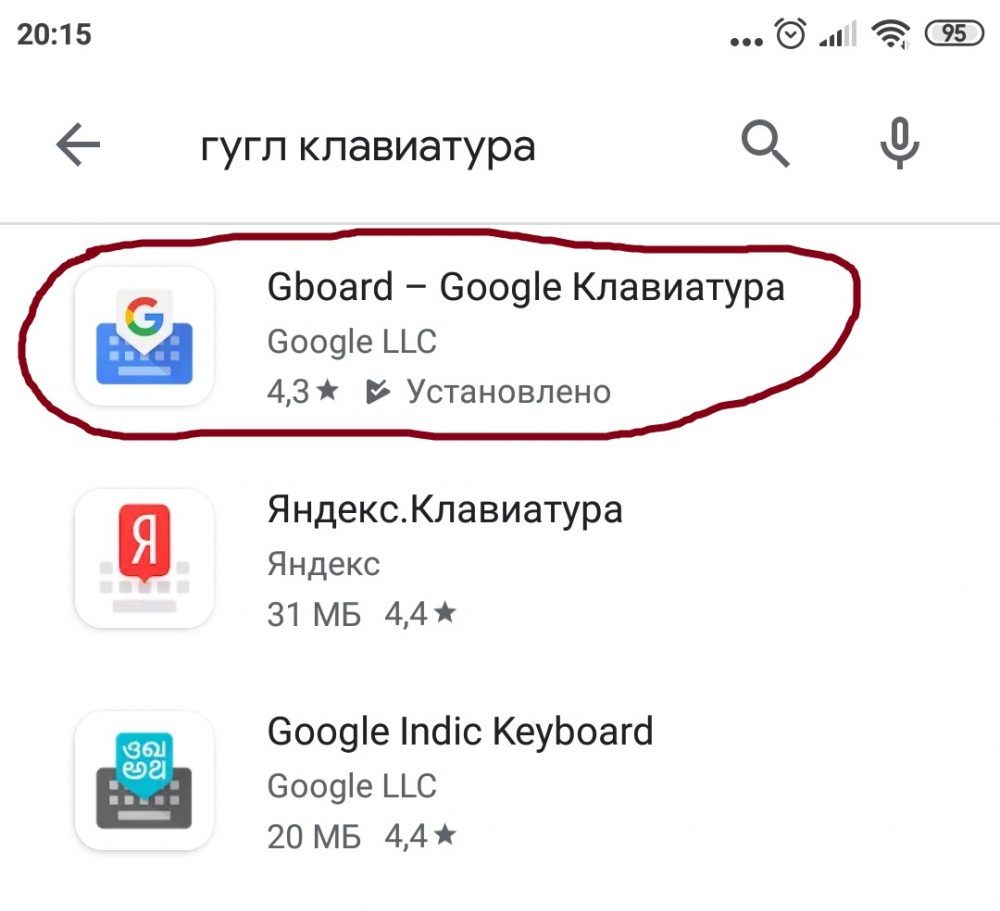
Если же вы имеете дело с предустановленным Gbord, то не остаётся ничего другого, как отключить его, чтобы не расходовались ресурсы. Есть короткая и предельно понятная инструкция о том, как отключить Gboard. Для этого откройте «Настройки» – «Приложения», отыщите в списке программу и нажмите кнопку «Отключить».
Можно, конечно, воспользоваться root-правами и принудительно избавиться от клавиатуры, но это фактически приравнивается к взлому телефона. После таких манипуляций вы лишитесь гарантийного обслуживания.
Проверить наличие root-прав несложно. Достаточно запустить маркет Google Play, открыть там приложение Gboard и взглянуть на представленные кнопки. Если клавиши «Удалить» здесь нет, тогда придётся идти иными путями.
Тут на выбор предлагается несколько вариантов:
- оставить всё как есть, без изменений;
- попробовать всё же удалить приложение;
- принудительно его остановить;
- заменить Gboard другим приложением.
Как реализовать последний вариант, разобраться несложно. От пользователя потребуется просто загрузить альтернативную программу типа SwiftKey и в настройках определить её как приложение по умолчанию. Тем самым произойдёт автоматическая деактивация Gboard.
Источник: nastroyvse.ru
Клавиатура Gboard для Android: преимущества, возможные ошибки и решения проблем


Gboard что это за программа на Андроид и нужна ли она? Такой запрос вводят в поисковые системы многие владельцы мобильных устройств с операционной системой Android. Неудивительно, ведь люди хотят знать больше о неизвестном приложении, установленном на смартфоне. Далее разберемся подробно в ситуации, но сразу предупреждаю, что речь не идет о вирусах и прочих опасностях.
Gboard – разработка Google
- Скользящий ввод текста – Вы просто водите пальцем по раскладке от буквы к букве, а система автоматом подбирает нужные слова методом прогнозирования, и предлагает варианты. Таким образом в разы сокращается время набора. Но к подобному способу необходимо привыкнуть, зато потом будете быстро вводить нужные слова:

Данную функцию можно отключить в настройках при необходимости.
- Распознавание голоса – если не хотите тапать пальцами, то реально активировать голосовой ввод и просто произносить целые предложения. Искусственный интеллект отлично справляется с данной задачей, определяя язык и делая минимум ошибок, даже при невнятном произношении. Можно использовать не только при обмене сообщениями в мессенджерах, но даже при создании длинных текстовых заметок. Для активации зажимаем кнопку с изображением микрофона и начинаем говорить:

- Большой набор смайлов и анимации – ну куда же без них. Ведь так непросто порой выразить свои эмоции лишь текстом. А здесь еще и поиск можно осуществлять следующим образом:
- Языковые подсказки – даже не владея особо иностранными языками, при использовании клавиатуры Гборд вам будут предлагаться корректные варианты (на случай, если сделаете ошибку в букве). Главное, предварительно выбрать (добавить в настройках) нужную раскладку. Сюда же можно отнести и встроенный переводчик от Google, который работает без необходимости закрывать панель ввода;
- Поиск Гугл – нажав на логотип в левом углу, можно искать материалы в сети и сразу же отправлять их в сообщениях:

- Темы оформления – если не нравиться стандартная схема, реально выбрать из множества вариантов, отличающихся цветом, шрифтом и прочими визуальными элементами. Можно даже поставить своё изображение в качестве фона:

Вполне вероятно, что в момент прочтения этой статьи утилита обзаведется новыми фишками, поскольку разработчики уделяют её очень много внимания, регулярно обновляют, улучшают.
Если интересует Google клавиатура, скачать для Андроид можно из официального Плей Маркета по ссылке .
Полезный контент:
- Kaspersky Secure Connection: что это за программа и как удалить?
- Elements Browser — что это за программа и нужна ли она?
- Невозможно запустить это приложение на вашем ПК Windows 10 — что делать?
- Lucky Patcher — как пользоваться софтом на Андроид
- Openoffice что это за программа, где скачать, какие возможности
Отзывы пользователей
Если посмотреть на рейтинг приложения, он держится в пределах 4,3 из 5. По состоянию на апрель 2018 года его скачали более 500 млн. раз, а оценили уже 1,73 млн. человек. Я прочел немало комментариев и понял следующее.
Среди плюсов стоит выделить:
- Многие в восторге от функции подсказок при вводе e-mail. Согласитесь, очень удобно, когда Вам предлагают уже готовый ранее вводимый вариант, чтобы не вводить длинный адрес вручную;
- Переводчик работает быстро, даже при слабом интернет соединении;
- Непрерывный набор почти идеален, хотя некоторые слишком «заумные» и редкие слова система не всегда распознает;
- Проверка орфографии на русском – это круто! Неправильные слова сразу подчеркивает красной линией.

Но есть и недостатки :
- Сканирование правописания на английском оставляет желать лучшего;
- При сильной загруженности оперативки (когда работает одновременно несколько программ), клавиатура может выводиться на экран не сразу, а с задержкой;
- Переключение раскладки отдельной кнопкой не совсем удобно, многие просят перенести её на клавишу пробела (как у конкурентов), чтобы свайпом менять язык.
Как отключить Gboard?
Если утилита интегрирована в прошивку, то избавиться от неё без Root-доступа у Вас не получится. Проверить очень просто – переходим в Google Play . Если кнопка «Удалить» присутствует, значит проблема решена.

Вдруг есть только «Открыть», значит следует скачать любую другую клавиатуру и выбрать её в настройках Андроид в качестве основной. Гбоард при этом деактивируется автоматически.
Можно ли удалить? Не повлечет ли это за собой негативные последствия? Еще раз подчеркну, что перед подобными манипуляциями обязательно инсталлируйте другой аналог и укажите его в настройках ввода:

Возможные ошибки
ОС Android не совершенен, порой на экране отображаются неприятные уведомления, указывающие на сбой в программах. Gboard не является исключением. Рассмотрим самые частые причины неисправностей:
- ВАЖНО! После обновления от 16 декабря 2022 года клавиатура перестала работать корректно. Чтобы удалить/обновить — используйте Голосовой ввод в Google Play. Также , смотрите решения в комментариях к данной статье!
- В целях экономии памяти, приложение было перенесено с внутреннего накопителя на внешний microSD-носитель. Не стоит так поступать ради лишних 100 Мб, если хотите пользоваться этой клавиатурой. Верните утилиту на прежнее место;
- Иногда спасает выключение смартфона на пару минут со снятием аккумулятора (если он съемный). Затем включаете, и проблема может исчезнуть. Кому-то помогает, судя по переписке на форумах;
- Устройство длительное время не чистилось от «мусора» (кеш приложений), нехватка места на диске может привести к некорректной работе софта. Регулярно производите очистку встроенными средствами или же сторонним ПО (к примеру, CleanMaster);
- Вдруг ошибка появилась после установки определенной утилиты/игры, вполне вероятна несовместимость с Гборд. Удалите такую программу, проверьте работоспособность, и если причина выявлена – стоит решить, нужна ли она на Андроид или можно обойтись без неё;
- Самый радикальный метод – удаление клавиатуры и повторная установка из Google Play . Но не всем доступна возможность деинсталляции. Разве что придётся получить рут-права для снятия всех ограничений.
Смотрим инструкцию, если Gboard не работает, возникает ошибка в приложении:
Если помогло — подписывайтесь на наш Telegram канал «Комп Инфо» ! Там много интересного и полезного!
- Как войти в режим Recovery
- Как сделать полный сброс Android до заводских настроек
Лучшая альтернатива
Если клавиатура Гборд работает некорректно, со сбоями, затрудняет эксплуатацию мобильного устройства — попробуйте установить SwiftKey . Этот вариант более удобный и функциональный!
Видео
Теперь Вы в курсе, Gboard что это за программа на Андроид. Свои комментарии оставляйте ниже под статьей, если есть пожелания или вопросы по теме.
- Как сделать скриншот на Андроиде разными способами
- UBank что это за программа на Андроид, нужна ли она на телефоне
- Revo Uninstaller — что это за программа для удаления ПО
Источник: it-tehnik.ru
Flipboard — что это за программа? Flipboard на русском
Относительно недавно в Интернете появилась интереснейшая программа под названием Flipboard. Что это такое, пока еще мало кто себе представляет, хотя приложение завоевывает невероятную популярность у пользователей. Попробуем рассмотреть некоторые аспекты, связанные с ним.
Flipboard: что это за программа?
При первом взгляде на приложение многие пользователи сделают однозначный вывод о том, что программа представляет собой самый обычный новостной журнал или просто менеджер новостей. Но это только первое впечатление. Если копнуть глубже, можно найти множество скрытых возможностей, которые отличают приложение от стандартных новостных RSS-лент или клиентов для просмотра последних событий в мире.
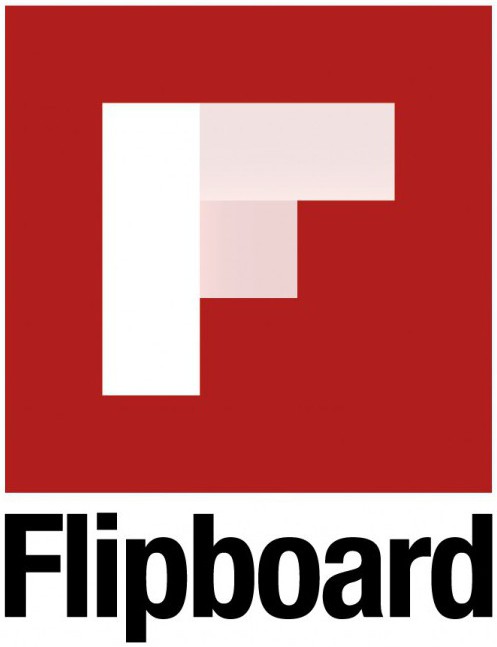
Само приложение Flipboard для Windows (или версия для мобильных операционных систем, которая была прародительницей стационарной модификации) изначально действительно создавалось только для просмотра новостей, однако со временем стало чем-то большим. Дело тут в том, что по сравнению с обычными новостными клиентами выглядит программа именно, как журнал (даже перелистывание страниц происходит, как в реальной жизни). Но это только одна сторона медали.
В равной степени то же приложение Flipboard на русском или любом другом языке можно отнести и к разряду личных дневников, в которых сохраняются актуальные новости, понравившиеся статьи, видеоролики или фотографии.
Flipboard. Что это: новостной менеджер или социальная сеть?
Поскольку современный человек не мыслит себя без Интернета и регистрации в различных популярных сетях, создатели этой программы сочли необходимым добавить и такой элемент.
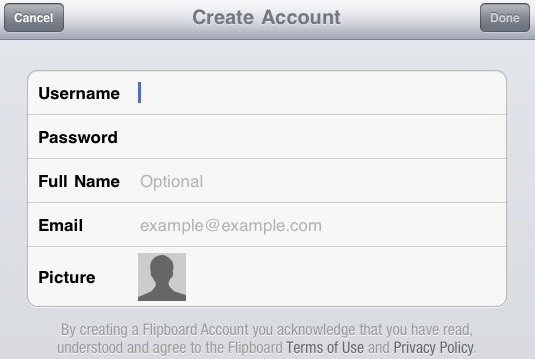
Мало того, что к приложению можно привязать аккаунты Instagram, Facebook, Twitter, Google+ или других «социалок» или сервисов, ключевым моментом является регистрация и создание собственного профиля непосредственно в программе. А это означает только то, что среди пользователей могут встретиться и ваши друзья.
Неудивительно, что журнал стал неким сообществом, в котором можно добавлять в друзья других пользователей, делиться новостями, фотографиями и видео, оставлять комментарии – в общем, есть все то, без чего не обходится ни одна социальная сеть. Такова программа Flipboard. Что это на самом деле, сказать очень трудно, ведь приложение сочетает в себе массу элементов, характерных и для новостных менеджеров, и для социальных сетей.
Основные возможности приложения
Если говорить об основном наборе функций и инструментов, их тут достаточно много. Так, например, при просмотре новостей можно читать все подряд или актуальные на данный момент публикации. Также просто можно выбрать заранее определенную тематику (список тем располагается в специальном меню).
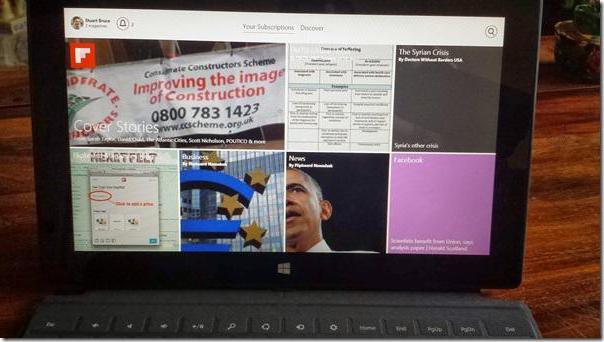
Приложение имеет и встроенную функцию рекомендаций, выдаваемых на основе анализа предпочтений читателей. Понравившиеся публикации можно сохранять, добавлять их в собственный журнал, делиться ними, комментировать, ставить «лайки» и т. д.
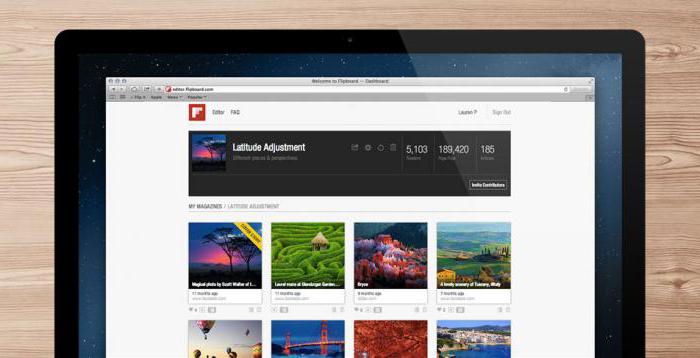
Кроме того, программа обладает простым, интуитивно понятным интерфейсом и удобной системой управления журналами в виде специальной панели. Новости постоянно обновляются, среди них можно встретить публикации чуть ли не со всего Рунета, включая такие популярные издания, как «Коммерсантъ», «РБК», «Ведомости» и многие другие.
Преимущества и недостатки программы
Среди главных преимуществ приложения Flipboard практически все пользователи отмечают быструю и простую привязку других аккаунтов социальных сетей, отличный дизайн, удобство и практичность в использовании, высокую функциональность, эффект присутствия при перелистывании страниц, отсутствие зависаний, связанных с багами, и, конечно же, бесплатное распространение. Кроме того, явно говорит в пользу этого приложения то, что здесь напрочь отсутствует какая бы то ни была реклама!
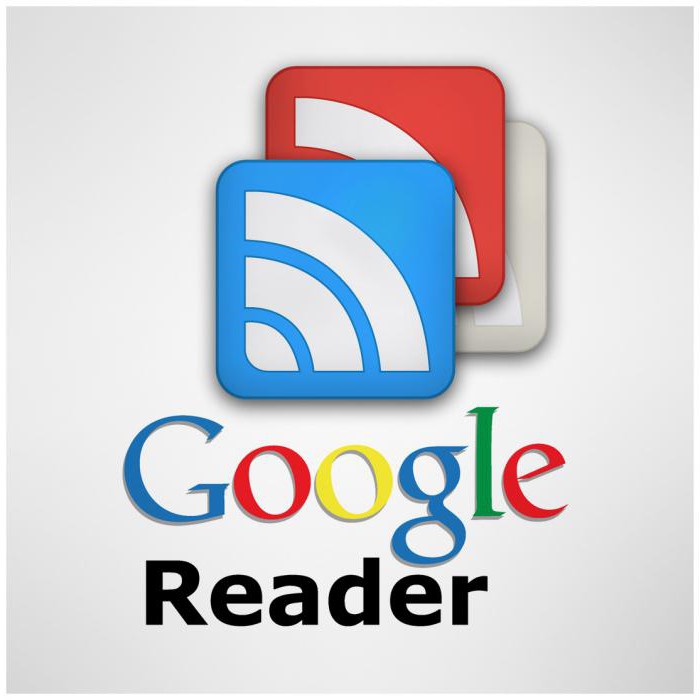
Насчет недостатков мнения несколько расходятся. Некоторые читатели, явно не разобравшиеся с настройками функционала, жалуются на то, что в приложении нет возможности загрузки новостей для последующего их прочтения в оффлайн-режиме. Это не так. В самой программе действительно этой возможности нет. Однако достаточно синхронизировать с ней какой-нибудь дополнительный сервис вроде Google Reader или Read Letter, как при нажатии клавиши «Читать дальше» статья будет автоматически сохранена в сервисе.
Мобильная версия приложения
Кроме Windows-модификации, имеется еще и мобильная версия Flipboard. Android-журнал принципиально особо ничем не отличается от приложения для стационарных компьютерных систем. Настройки те же, визуальное восприятие такое же, разве что на экране размер меньше.

Как и в обычной программе, здесь нужно потратить несколько минут своего времени, чтобы моментально синхронизировать все аккаунты (как правило, на мобильных устройствах они постоянно находятся в активном состоянии, что намного упрощает задачу) и выбрать интересующие темы из соответствующего раздела. Управление осуществляется при помощи тачскрина (к примеру, увеличение фотографий производится щипком).
В плане дизайна стоит отметить, что каждый выбранный канал имеет свою обложку по типу обычного журнала, на которой имеется основная фотография с главной новостью данного отрезка времени и ссылки на другие публикации с краткими аннотациями.
Вместо послесловия
Если подводить некий итог, можно отметить уникальность приложения Flipboard. Что это такое (социальная сеть или все же просто журнал), определить достаточно сложно, поскольку грани между возможностями «социалок» и обычных печатных изданий практически стерты.
Это и делает данное приложение одним из самых востребованных у пользователей всех возрастных категорий. Неудивительно, что за относительно короткий срок своего существования оно завоевало такую высокую популярность. Даже в мобильном сервисе Google Play число загрузок превышает 100 миллионов! А то, что программа обладает огромными возможностями и даже некой универсальностью, говорит о профессионализме разработчиков.
Единственное, что стоит отметить напоследок, так это общую оценку и комментарии людей, установивших этот программный продукт. В том же сервисе Google Play средний балл находится на уровне 4,4, а некоторые отзывы выглядят явно не в пользу приложения. Но, думается, связано это только с тем, что еще не все знают об этой программе, а некоторые просто не разобрались в настройках.
Источник: fb.ru